世纪鼎利Pioneer连接移动平台进行VoLTE测试操作说明资料
鼎利测试软件Pioneer操作说明手册

Pioneer Operating instructions(For Quanta P1)目录目录 (2)1前台驱动安装 (3)2软件安装 (5)3设备连接.......................................................错误!未定义书签。
3.1驱动安装......................................................................................错误!未定义书签。
3.2设备配置......................................................................................错误!未定义书签。
4业务测试.. (15)4.1计划制定 (15)4.2开始记录测试Log (17)4.3业务测试控制 (18)1前台驱动安装启动PioneerDriversSetup安装程序后,依次执行如下操作:第一步:启动安装程序后,点击“Next”进行安装过程,点击“Cancel”退出驱动安装;然后点击“I Agree”后继续安装,“Back”返回到原始安装界面,“Cancel”退出安装第二步:选择安装路径,点击“Browse”更改安装路径,点击“Install”开始安装,点击“Back”则返回上一级页面,点击“Cancel”则退出安装;注意:此安装过程全程请关闭系统防火墙、三方防火墙、电脑卫士等工具,同时安装过程弹出的所有程序请默认安装。
此过程会安装net组件、MOS驱动、加密狗驱动、MSXML、WinPcap等。
第三步:安装成功后,给出安装成功的提示信息,按“Finish”按钮。
2软件安装启动Pioneer Setup安装程序后,依次执行如下操作:第一步:首先进入安装向导页面,点击“Next”则继续安装,点击“Cancel”则退出安装;然后点击“I Agree”后继续安装,“Back”返回到原始安装界面,“Cancel”退出安装图表1-1安装向导第二步:选择安装路径,点击“Browse”更改安装路径,点击“Install”开始安装,点击“Back”则返回上一级页面,点击“Cancel”则退出安装;图表1-2指定安装路径第三步:安装成功后,给出安装成功的提示信息,按“Finish”按钮。
鼎利通信Pioneer操作培训软件安装及基本使用

鼎利通信 鼎力支持
Dingli Communications Inc.
准备工作— Pioneer安装
安装结束后,会自动弹出如下提示,要求安装两个软件“MSXML 4.0 SP2”和“WinPcap4.0.2”,这两个软件是每次安装Pilot Pioneer软件都要重新安装的,依次点击下一步安装,直至最后点 击“Finish”完成Pioneer的安装。
鼎利通信 鼎力支持
Dingli Communications Inc.
普通语音拨打测试步骤
1 、 连接设备开始记录通过Logging Control Win窗口的Advance按钮给的主叫手机 Handset-1选择AMR测试计划;在Logging Control Win窗口的Dialled MS中选择被叫 手机Handset-2; 2、点击Advance选择测试模板
– MOS测试计划
– VP测试计划 – FTP测试计划
Pioneer软件使用技巧
故障排查
鼎利通信 鼎力支持
Dingli Communications Inc.
准备工作—Pioneer安装
双击PioneerSetup3.6.2.0.exe(软件版本以实际为准),一致点 击下一步,完成Pioneer的安装。
鼎利通信 鼎力支持
Dingli Communications Inc.
普通语音拨打测试步骤
3、点击Start/Start All按钮开始普通语音测试; 4、测试完成后点击Stop/Stop All按钮停止拨打,然后停止记录,再断开设备,最后保存工程;
鼎利通信 鼎力支持
Dingli Communications Inc.
VP(承载模式)测试模版配臵
世纪鼎利Pioneer连接移动平台进行VoLTE测试操作说明综述

世纪鼎利Pioneer连接平台VoLTE测试操作说明V 1.0目录1.VoLTE测试软件安装说明 (3)1.1软件安装说明 (3)1.2终端端口开启说明 (4)1.3驱动安装说明 (5)2.VoLTE传统测试操作步骤 (6)2.1设备配置说明 (7)2.2业务配置说明 (7)2.3测试记录说明 (9)2.4测试界面观察 (10)3.VoLTE连接平台测试操作步骤 (11)3.1平台设备添加 (11)3.2Pioneer端自动测试配置 (12)4.VoLTE测试异常处理 (16)5.1算分异常处理 (16)5.2呼叫异常处理 (17)5.3终端异常处理 (18)5.4GPS异常处理 (18)1.VoLTE测试软件安装说明1.1软件安装说明对于一个未安装过世纪鼎利Pioneer测试软件的笔记本电脑,如要测试VoLTE,需要安装如下软件:1.运行环境软件《dotNetFx40_Client_x86_x64》安装方式:双击一直下一步即可,提示已经存在的,则不用安装。
《vcredist_vs2013_x86》安装方式:双击运行,一直下一步即可,安装完成后重启电脑。
《PioneerDriverSetup》安装方式:双击运行,一直下一步即可。
安装完成后插上加密狗,看狗指示灯是否常亮;不是,则直接双击《HASPUserSetup_5.10.1.17163》单独安装狗驱动。
2.测试软件《PioneerSetup9.6.0》安装方式:双击运行,一直下一步即可。
安装目录可自行调整。
《PolqaLicenseFile》安装方式:复制该权限文件到pioneer安装目录下的PESQ文件夹下,否则无法进行POLQA算分。
3.驱动软件《PL2303_Prolific_DriverInstaller_v10518》GPS驱动安装方式:双击运行,一直下一步即可《4.0驱动》MOS盒安驱动安装方式:双击运行,一直下一步即可《HTC_M8_USB_driver_20131104_signed》HTC手机驱动安装方式:在手机上HTC工具里面打开对应端口,插上电脑后,在设备管理器里面在端口上右键更新驱动,选择到该驱动进行安装。
路测软件鼎利通信Pioneer操作培训(ET128)

鼎利通信 鼎力支持
Dingli Communications Inc.
新建工程
选择菜单栏中FileNew Project或选择工具栏中的新建工程按钮 新 建工程,打开工程设置窗口:
原始数据保存路径
测试中内存数据释放时间 Graph窗口刷新间隔
解码信令 时间间隔
是否实时保存解码数据在计算机硬盘上
鼎利通信 鼎力支持
Dingli Communications Inc.
开始调用测试计划
点击Start,让选中的手机执行测试计划; 点击Start All,让所有连接的手机执行测试计划;
设备信息 当前测试状态
测试信息
鼎利通信 鼎力支持
测试进 程
Dingli Communications Inc.
测试数据名称默认采用 “日期-时分秒”格式 ,用户可重新指定。
Dingli Communications Inc.
测试控制界面
开始记录后弹出测试控制界面(Logging Control Win);
选中左侧的测试终端后,可从窗口右侧对其进行测试计划管理,并可查看 其测试状态;
测试计划可以通过导航栏“设备Devices测试终端’进行设置,也可 以通过Advance按钮进入测试计划的选择和设置界面;
鼎利通信 鼎力支持
Dingli Communications Inc.
导入基站
Graph窗口 Events List窗口
Dingli Communications Inc.
运行软件
运行软件后会自动弹出如下窗口,如果是第一次使用请选择 Create New Project来新建一个工程。
打开最近的工程 最近打开的工程列表
鼎利测试软件前台Pioneer操作培训手册
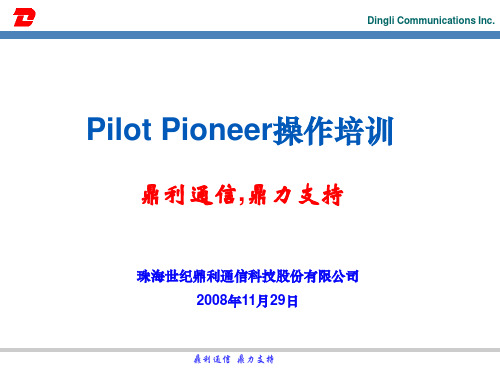
8.
测试完成后点击Stop按钮停止拨打,然后停止记录,再断开设备,最后保存工程;
鼎利通信 鼎力支持
Dingli Communications Inc.
多路MOS测试步骤
1. 2. 3. 连接多路MOS盒并给它供电,在CH0和CH1上各连接两个Samsung F400手机,在 CH2上连接两个LG KX206手机,连接一个USB GPS,通过软件配置好这些设备; 将4个Samsung F400和两个LG KX206手机的音量都设置为2; 新建Multi-MOS CH0测试计划;选择New Dial,在网络类型中选择UMTS;输入被叫号 码、呼叫持续时间、呼叫间隔、拨打次数等必要信息;勾选Mos Process和Multi MOS, 在Channel NO中选择Channel NO 0;不要勾选Mobile to Fix;(如图1) 按同样的方式新建Multi-MOS CH1测试计划,在Channel NO中选择Channel NO 1; 新建Multi-MOS CH2测试计划;选择New Dial,在网络类型中选择CDMA;输入被叫 号码、呼叫持续时间、呼叫间隔、拨打次数等必要信息;勾选Mos Process和Multi MOS,在Channel NO中选择Channel NO 2;不要勾选Mobile to Fix;(如图2) 连接设备开始记录通过Logging Control Win窗口的Advance按钮给CH0的主叫手 机Handset-1选择Multi-MOS CH0测试计划;在Logging Control Win窗口的Dialled MS中选择被叫手机Handset-2; 用同样的方式给CH1的主叫手机Handset-3选择Multi-MOS CH1测试计划;在Logging Control Win窗口的Dialled MS中选择被叫手机Handset-4; 用同样的方式给CH2的主叫手机Handset-5选择Multi-MOS CH2测试计划;在Logging Control Win窗口的Dialled MS中选择被叫手机Handset-6;
鼎利Pioneer操作指导书

鼎利Pioneer操作指导书
HUAWEI TECHNOLOGIES Co., Ltd.
HUAWEI Confidential
鼎利软件介绍
前台Pioneer,后台Navigator.支持1X, Rev.A. 前台Pioneer,后台Navigator.支持1X,DO Rev.A. Pioneer Navigator 1X 前台测试数据格式为rcu,可用Navigator或ACTIX(08年9月 前台测试数据格式为rcu,可用Navigator或ACTIX(08年 rcu Navigator 之后的版本)分析. 之后的版本)分析. 测试软件用硬狗+License来控制.运行软件前, 测试软件用硬狗+License来控制.运行软件前,需要将硬狗插 来控制 pioneer.lcf,Navigator.LCF文件放入Pioneer和 文件放入Pioneer 入,将pioneer.lcf,Navigator.LCF文件放入Pioneer和 Navigator的安装目录 Navigator的安装目录.
也可通过导航栏' 地图类型'右键中的Import 注:也可通过导航栏'GIS Info Unsaved Geo Maps 地图类型'右键中的Import (导 入地图索引文件及地图文件) 入地图索引文件及地图文件)的方式来导入地图
HUAWEI TECHNOLOGIES CO., LTD.
HUAWEI Confidential
长可以减轻计算机的运算压力,但测试时窗口显示的参数值是通过缓存的解码数据来 计算得到的,过快释放缓存可能导致显示参数来不及计算并正常显示.此时如果想查 看正常的数据,则必须重新回放该数据.因此建议用户不要设置过短的释放时间.
鼎利通信Pioneer操作培训.pptx
设备信息
当前测试状态
测试信息
开始调用测试计划
第26页/共73页
双击或将导航栏工程面板中当前Log下的相应窗口拖入工作区,即可分类显示相关数据信息;
测试信息显示
第27页/共73页
点击Logging Control Win窗口中的Stop按钮,终止对测试计划的调用;点击“停止记录” 按钮,停止记录Log文件;选择“断开” 按钮,断开设备连接;保存工程;
安装成功后可以在“我的电脑”上右键单击,选择“管理”,找到“设备管理器”中的“端口”处查看,见下图:
第13页/共73页
准备工作Pioneer测试流程Pioneer各业务测试方法 强制操作2、3G互操作实例Pioneer软件使用技巧
培训内容
第14页/共73页
Pioneer测试流程图
运行软件
新建工程
创建拨号连接
第39页/共73页
FTP数据测试步骤
1、连接一张ET128数据卡,并通过软件配置好设备,并连接上软件。
第40页/共73页
FTP下载测试任务模板配置
2、通过“设置->测试模板”新建FTP Download测试计划;
第41页/共73页
FTP数据测试步骤
连接设备开始记录通过Advance按钮指定ET128的测试计划(如下右图);或者双击左侧设备栏里的配置好测试任务模板(如下左图);点击Start按钮开始测试;测试完成后点击Stop按钮停止拨打,然后停止记录,再断开设备,最后保存工程;
第37页/共73页
ET128配置Modem属性
1、通过“‘我的电脑’右键的‘管理’‘设备管理器’”打开设备管理器。可以看到计算机自动为ET128分配二个Modem口;2、输入拨号的初始化命令。在“高级”页面输入额外的初始化命令:“+cgdcont=1,"IP","cmnet";+cgdcont=2,"IP","cmwap"; ”。初始化命令的设置可以使手机自动识别不同的服务接入点(APN),以接入不同的网络。
鼎利测试软件Pioneer操作说明手册
Pioneer Operating instructions(For Quanta P1)目录目录 (2)1前台驱动安装 (3)2软件安装 (5)3设备连接.......................................................错误!未定义书签。
3.1驱动安装......................................................................................错误!未定义书签。
3.2设备配置......................................................................................错误!未定义书签。
4业务测试.. (15)4.1计划制定 (15)4.2开始记录测试Log (17)4.3业务测试控制 (18)1前台驱动安装启动PioneerDriversSetup安装程序后,依次执行如下操作:第一步:启动安装程序后,点击“Next”进行安装过程,点击“Cancel”退出驱动安装;然后点击“I Agree”后继续安装,“Back”返回到原始安装界面,“Cancel”退出安装第二步:选择安装路径,点击“Browse”更改安装路径,点击“Install”开始安装,点击“Back”则返回上一级页面,点击“Cancel”则退出安装;注意:此安装过程全程请关闭系统防火墙、三方防火墙、电脑卫士等工具,同时安装过程弹出的所有程序请默认安装。
此过程会安装net组件、MOS驱动、加密狗驱动、MSXML、WinPcap等。
第三步:安装成功后,给出安装成功的提示信息,按“Finish”按钮。
2软件安装启动Pioneer Setup安装程序后,依次执行如下操作:第一步:首先进入安装向导页面,点击“Next”则继续安装,点击“Cancel”则退出安装;然后点击“I Agree”后继续安装,“Back”返回到原始安装界面,“Cancel”退出安装图表1-1安装向导第二步:选择安装路径,点击“Browse”更改安装路径,点击“Install”开始安装,点击“Back”则返回上一级页面,点击“Cancel”则退出安装;图表1-2指定安装路径第三步:安装成功后,给出安装成功的提示信息,按“Finish”按钮。
Pioneer(TD-SCDMA)操作培训(CQT)
终端强制
1、大唐8142在“设置”—“网络管理”—网络切换选择自动,开机首选 、大唐 网络切换选择自动, 在 设置” “网络管理” 网络切换选择自动 网络“ 直接在手机上选择3G优选 网络“TD-SCDMA”,鼎星 ” 鼎星DX188直接在手机上选择 优选; 直接在手机上选择 优选; 2、E180用Mobile Partner来实现; 、 来实现; 用 来实现
模板配置-TDSCDMA 模板配置
1、连接大唐8142手机(或DX188手机) 2、通过“设置->测试模板”新建FTP Download测 试计划; Dial-up中选择大唐8142端口(空余的那个) (或鼎星的拨号); Traffic Class、UE Rate UL使用默认的 Default即可, UE Rate DL设置为2048 ;
密码:vnet.mobi ;或者用户名:card,密码 :card,咨询当地运营商确定)
2、通过“设置->测试模板”新建FTP Download 测试计划; Dial-up中选择EVDO(已创建好的拨号连接) Traffic Class、UE Rate UL、UE Rate DL都使 用默认的Default即可; CDMA没有APN,所以APN下置空; 输入FTP地址、用户名、密码等必要信息; Download File:下载文件路径,如已拨号上网 则可通过右边的按钮远程登录FTP服务器指定;
路测软件鼎利通信Pioneer操作培训
配置设备
连接好硬件后,双击导航栏“设备 Devices”或选择主菜单“设置 设 备”,弹出设备配置对话框,增加相关设备,可以通过System Ports Info来查看每个设备的端口号。
设备类型
终端Modem端 口
设备型号
增加设备
终端Trace端 口
对于ET128数据卡,Modem Port对应其映射出AT端口;
在每次对配置信息做出修改后,请点击保存工程按钮,以便 下次直接调用这些配置。
导入地图
双击导航栏“GIS信息”面板的Geo Maps,或者选择主菜单“编辑地图 导入”,在弹出的窗口中选择导入地图的类型;
导入的地图在GIS信息的对应地图类型下方列出;
拖动GIS信息下的对应地图类型或对应地图类型下的相关文件到地图窗口即 可显示;
导入的基站在导航栏工程面板Sites下的TD-SCDMA中显示;
拖动导航栏工程面板Sites下的TD-SCDMA或TD-SCDMA下的某个站到地 图窗口即可显示;
连接设备-开始记录
➢ 配置完设备和测试模板后,即可开始测试; ➢ 选择主菜单“记录连接”或点击工具栏 按钮,连接设备; ➢ 选择主菜单“记录开始”或点击工具栏 按钮,指定测试数据名称后开
始记录;
连接设备
测试数据名称默认采用 “日期-时分秒”格式 ,用户可重新指定。
测试控制界面
➢ 开始记录后弹出测试控制界面(Logging Control Win);
➢ 选中左侧的测试终端后,可从窗口右侧对其进行测试计划管理,并可查看 其测试状态;
➢ 测试计划可以通过导航栏“设备Devices测试终端’进行设置,也可以 通过Advance按钮进入测试计划的选择和设置界面;
断开设备
- 1、下载文档前请自行甄别文档内容的完整性,平台不提供额外的编辑、内容补充、找答案等附加服务。
- 2、"仅部分预览"的文档,不可在线预览部分如存在完整性等问题,可反馈申请退款(可完整预览的文档不适用该条件!)。
- 3、如文档侵犯您的权益,请联系客服反馈,我们会尽快为您处理(人工客服工作时间:9:00-18:30)。
世纪鼎利Pioneer连接平台VoLTE测试操作说明V 1.0目录1.VoLTE测试软件安装说明 (3)1.1软件安装说明 (3)1.2终端端口开启说明 (4)1.3驱动安装说明 (5)2.VoLTE传统测试操作步骤 (6)2.1设备配置说明 (7)2.2业务配置说明 (7)2.3测试记录说明 (9)2.4测试界面观察 (10)3.VoLTE连接平台测试操作步骤 (11)3.1平台设备添加 (11)3.2Pioneer端自动测试配置 (12)4.VoLTE测试异常处理 (16)5.1算分异常处理 (16)5.2呼叫异常处理 (17)5.3终端异常处理 (18)5.4GPS异常处理 (18)1.VoLTE测试软件安装说明1.1软件安装说明对于一个未安装过世纪鼎利Pioneer测试软件的笔记本电脑,如要测试VoLTE,需要安装如下软件:1.运行环境软件《dotNetFx40_Client_x86_x64》安装方式:双击一直下一步即可,提示已经存在的,则不用安装。
《vcredist_vs2013_x86》安装方式:双击运行,一直下一步即可,安装完成后重启电脑。
《PioneerDriverSetup》安装方式:双击运行,一直下一步即可。
安装完成后插上加密狗,看狗指示灯是否常亮;不是,则直接双击《HASPUserSetup_5.10.1.17163》单独安装狗驱动。
2.测试软件《PioneerSetup9.6.0》安装方式:双击运行,一直下一步即可。
安装目录可自行调整。
《PolqaLicenseFile》安装方式:复制该权限文件到pioneer安装目录下的PESQ文件夹下,否则无法进行POLQA算分。
3.驱动软件《PL2303_Prolific_DriverInstaller_v10518》GPS驱动安装方式:双击运行,一直下一步即可《4.0驱动》MOS盒安驱动安装方式:双击运行,一直下一步即可《HTC_M8_USB_driver_20131104_signed》HTC手机驱动安装方式:在手机上HTC工具里面打开对应端口,插上电脑后,在设备管理器里面在端口上右键更新驱动,选择到该驱动进行安装。
说明1:运行环境软件安装一次即可,只要系统不重装或者恢复,永久生效。
说明2:测试软件则需要根据实际版本情况安装对应版本1.2终端端口开启说明1.端口打开方式:HTC工具HTC SSD Test tool打开,找到如下项并修改为表格要求值。
操作界面如下:a、打开HTC SSD Trail Tool工具b、找到三个Control开头的选项c、打开三个选项后点击Enable即切换为disabled、打开QXDM Logger选项点击Disable切换为Enable2.手机需要进行的设置:●在“设置”-“数据连接”里面最后勾上“增强语音IMS”●USB调试必须关闭●网络共享必须关闭,不管是热点还是USB共享,都不能开启。
●手机通话状态下,将音量调节至最大后减一格。
注意这个直接影响MOS分值高低。
1.3驱动安装说明1.MOS盒驱动安装成功标识MOS盒驱动安装完成后在设备管理器可以看到设备名称:ASTRI DingLi Driver,如图:2.GPS驱动安装成功标识GPS驱动安装完成后在设备管理器可以看到如下端口:3.HTC终端驱动安装成功标识HTC终端驱动安装完成后在设备管理器可以看到如下端口:当前HTC厂家的驱动在个别电脑会出现网卡无法正常驱动情况【即上图网络适配器里面的端口】,但是这个不影响VoLTE测试,只影响数据业务测试【这种情况下数据业务测试就无法用软件控制拨号,只能用USB共享的方式测试(和苹果手机测试方式一样)】。
2.VoLTE传统测试操作步骤2.1设备配置说明世纪鼎利路测软件Pioneer支持自动配置设备,如下图点击“自动检测”按钮,即自动检测当前电脑连接的设备,并自动配置相关设备端口。
自动检测并自动配置设备后,会弹出对话框“是否连接”,点击“是”后,即连接上设备,并采集信令。
2.2业务配置说明V oLTE业务测试采用主被叫配对模式测试,测试设置业务如下:1、点击“Handset1”。
哪个终端做主叫,就在哪个设备配置业务。
此处举例是handset1做主叫。
2、在对应该设备的测试计划中,勾选“MOS业务”,并双击打开,进行MOS业务配置,如下:a.连接时长、通话时长、空闲间隔和失败间隔参数根据集团规范设置;b.MOS选项:算法选择“POLQA SWB”,MOS设备版本根据使用的MOS盒信息选择,当前一般单路测试选择“MOS V er 4.0 Lite”;c.高级和语料里面不用任何设置,默认即可。
3、配置配对的被叫对象(否则被叫不会自动接听)。
点击“设备控制”按钮,如下:在弹出的如下界面,在主叫(此处的即Handset1)行,对应的“Dialed MS”下拉选择被叫设备(此处即Handset2)。
2.3测试记录说明1、设备和业务配置完成后,点击如下图的“开始录制”按钮,即开始测试数据记录,数据保存目录可默认,也可根据需要调整。
建议默认即可。
2、为方便快速进行测试信息查看,鼎利Pioneer软件支持默认测试场景选择,如下图。
也可以用户自定义需要查看的界面。
V oLTE测试场景界面如下:2.4测试界面观察V oLTE业务测试过程主要需要观察如下截图几点:1、基本的RSRP、SINR等测量,这些信息会影响MOS评分,以及接通和掉话;2、呼叫接通、掉话、未接通等业务事件观察,查看是否呼叫正常;3、MOS算分事件及分值观察,查看是否正常算分,并且分值是否在正常范围。
3.VoLTE连接平台测试操作步骤3.1平台设备添加登陆中国移动的BTU商务平台:http://221.176.65.12:8089,相关账号具备设备添加权限。
添加符合对应城市的设备命名规则的BoxID,ID对应设置如下:对应一个设备ID需要添加两个模块,对应测试的主被叫手机,两个通道分别如下配置:设备添加完成后,需要配置对应的测试计划,主被叫计划如下,一般通道1配置主叫,通道2配置被叫,对应Pioneer电脑端的handset1和handset2。
配置完测试计划后,将测试计划下发。
3.2P ioneer端自动测试配置在菜单栏,点击:工具—自动测试,打开如下界面:其中:Server Type:配置BTU;用户名:填充添加的BoxID;拨号类型选择:当前网络连接。
因为本测试是没有回传模块,故测试时候获取测试计划时,需要用个人手机共享一个热点,测试电脑连接该热点获取一下测试计划即可(基本没啥流量)。
建议尽量不要直接用测试的VoLTE手机共享热点,这样比较容易忘记关闭,影响测试。
上面配置完后,切换到“测试”标签页,点击“获取计划”即从平台获取到该设备ID的测试计划信息。
获取成功后,点击“开始测试”即可以开始测试。
测试完成后,点击停止测试,然后切换到“上传”界面,选择需要上传的log,即开始上传,对应每个log的上传进度如下可以见。
4.VoLTE测试异常处理5.1算分异常处理1.MOS分值较低(这里指持续低于2)出现MOS分值较低时,进行如下检查:1、检查是否有终端在G网或者TDS网络进行呼叫,一般在23G网络使用POLQA算分会相对V oLTE低一些(比如VoLTE在3.5左右时,如果在23G可能会在3.0左右);如果不是,则:2、检查网络环境是否正常,比如RSRP是否过低(低于-110),SINR是否较差(低于-5)。
如果这些都正常,则:3、检查手机音量,是否静音了或者音量没有正确设置,正确音量是“手机通话状态下,将音量调节至最大后减一”,如果这些都正确设置,则:4、检查耳机口是否插紧,是否有漏音(可以耳朵贴近手机听下,是否有声音),或者插拔下耳机,如果这些都无法解决,则:5、插拔一下MOS盒的USB接口,重新连接再次测试,如果还无法解决,则:6、直接在当前环境,两个人用测试手机呼叫说话,检查是否正常通话的声音就不正常。
2.MOS算分失败出现MOS算分失败时,进行如下检查:1、检查算分环境“vcredist_x86”是否安装,直接重新安装一遍即可(如果该电脑之前测试正常,则跳过该步骤排查)。
如果算分环境正常安装,则:2、检查算分权限文件《PolqaLicenseFile》是否复制到了正确的目录(有时候重新安装了软件或者安装了新版本会忽略这个)。
正确操作是:复制该权限文件到pioneer安装目录下的PESQ文件夹下。
如果权限文件正确放置了,则:3、检查算分权限文件是否过期。
双击打开《PolqaLicenseFile》,查看其中的“ExpirationDate”是否过期,如果权限正常,则:……..Polqa: 0-2StartDate: 2015-5-18ExpirationDate: 2015-11-19Platform: Windows,LinuxMacAddress: 5c260a68f2444、检查MOS盒是否正常驱动,在设备管理器里面检查如下端口是否正常(异常时要么不存在该端口,要么提示黄色感叹号),如果MOS盒正常驱动,则:5、插拔MOS盒,重新连接测试。
5.2呼叫异常处理1.连续呼叫失败出现连续呼叫失败时,建议检查:1、直接拔掉手机,不连接软件,进行对呼,检查是否网络问题,如果正常,则:2、检查业务脚本的“连接时长”是否设置过短,导致时间超时时还未接通而释放。
集团规范是30s。
2.被叫无法自动接听出现被叫不自动接听时,建议检查:1、检查是否给主叫配置了呼叫对象(被叫),如下“Dialed MS”需要配置为被叫终端。
如果配置正常,则:2、断开设备连接,重新连接后重新尝试,如果还无法自动接听,则:3、插拔终端,重新连接测试。
5.3终端异常处理1.HTC工具HTC SSD Test tool里面无法找到打开端口的四个菜单这种一般是应用程序异常,请联系支持进行重新刷机。
2.测试过程设备丢失正常测试过程中,出现设备丢失(如下图),排查步骤:1、请检查手机是否因电量不足在测试过程中自动关机;2、请检查手机的数据线是否松脱,可以重新插拔试试;3、在Graph窗口查看当前网络信号强度(若没有信号或信号太差也可能会导致掉设备);4、检查手机端口是否驱动异常,可以在设备管理器里面查看对应端口是否正常驱动;5、检查手机端口是否关闭了,打开HTC SSD Test tool工具进行检查;6、检查设备温度是否过高(不要让阳光直晒设备)。
5.4G PS异常处理1.测试过程中GPS出现无采样点测试过程如出现GPS无采样点,建议检查:1、测试所在位置是否高楼阻挡,导致GPS无法搜到卫星;2、是否车速过快;3、是否GPS异常,查看GPS的指示灯是否常亮4、如果都正常,则插拔GPS重新尝试。
